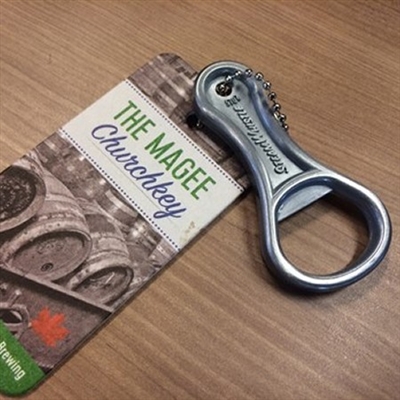Ямар ч програм шаардлагагүй бол үүнийг компьютер дээр үлдээхгүй байх, харин арилгах энгийн процедурыг хийх нь дээр. Системд үлдэх файл байхгүй тул систем дэх зөрчилдөөнд хүргэж болзошгүй тул програмуудыг бүрэн устгах нь чухал юм.
Google Chrome хөтөч маш алдартай болсон Асар том боломж, тогтвортой ажлын хувьд ялгаатай. Гэсэн хэдий ч, хөтөч танд тохирохгүй эсвэл буруу ажилласан тохиолдолд компьютерээс бүрэн устгах шаардлагатай.
Google Chrome хөтөч татаж авах
Google Chrome-г хэрхэн устгах вэ?
Доор бид Google Chrome-ийг устгах хоёр аргыг авч үзэх болно: нэг нь зөвхөн стандарт Windows хэрэгслийг ашиглах бөгөөд хоёрдугаарт бид гуравдагч талын програмын тусламжид хандана.
Арга 1: Windows-ийн стандарт хэрэгслийг ашиглан устгах
Нээлттэй "Хяналтын самбар"Байна. Хэрэв та Windows 10 хэрэглэгч бол товчлуур дээр хулганы баруун товчийг дарна уу Эхлүүл гарч ирэх жагсаалтад тохирох зүйлийг сонгоно уу.

Харах горимыг тохируулна уу Жижиг дүрсүүдхэсэг рүү явна "Хөтөлбөр, бүрэлдэхүүн хэсэг".

Дэлгэц дээр таны компьютер дээр суулгасан програмын болон бусад бүрэлдэхүүн хэсгүүдийн жагсаалтыг харуулна. Жагсаалтаас Google Chrome-ийг олоод, үүн дээр хулганы баруун товчийг дараад гарч ирнэ үү Устгах.

Систем нь Google Chrome устгах програмыг ажиллуулна. Энэ нь хөтчийг компьютерээс болон бусад холбогдох файлуудыг бүрэн устгах болно.
Арга 2: Revo Uninstaaller ашиглан устгана уу
Дүрмээр бол, Windows-ийн стандарт хэрэгслүүдээр устгасан нь ихэнх тохиолдолд хөтөчийг компьютерээс зөв арилгахад хангалттай байдаг.
Гэсэн хэдий ч стандарт арга нь Google Chrome-той холбоотой файлууд болон бүртгэлийн оруулгуудыг компьютер дээр үлдээдэг бөгөөд энэ нь ховор тохиолдолд системд зөрчил үүсгэж болзошгүй юм. Нэмж хэлэхэд, та компьютерээс хөтчийг устгахаас татгалзаж болох юм. Гэхдээ дүрмээр бол энэ асуудал компьютер дээр вирусын халдвартай холбоотой байдаг.
Энэ тохиолдолд Revo Ununstaller програмыг ашиглах нь зүйтэй бөгөөд энэ нь програмыг устгах төдийгүй дээр дурдсан хөтөчтэй холбоотой бүх файл, бүртгэлийн бүртгэлийг авах боломжийг олгоно. Нэмж дурдахад, програм нь аливаа програмыг хүчээр устгах боломжийг олгодог бөгөөд энэ нь компьютер дээр суулгах боломжгүй програмыг илрүүлэх үед аврал юм.
Revo устгах програмыг татаж авах
Revo Uninstaller програмыг ажиллуулна уу. Суулгасан програмуудын жагсаалт нь дэлгэц дээр гарч ирэх бөгөөд эдгээрийн дотор Google Chrome-ийг хайж олохын тулд баруун товшоод очино уу. Устгах.

Хөтөлбөр нь системийн шинжилгээг эхлүүлж, бүртгэлийн нөөц хуулбарыг үүсгэж эхэлнэ (асуудал гарсан тохиолдолд та буцааж өгч болно). Дараа нь скан хийх горимыг сонгохыг танаас хүсэх болно. Дунд болон ахисан түвшинг сонгохыг зөвлөж байна, үүний дараа та үргэлжлүүлж болно.

Дараа нь програм нь эхлээд хөтчийг устгах програмыг эхлүүлж, дараа нь таны хөтөчтэй холбоотой бүртгэлээс файл, түлхүүр хайх системийг сканнердах ажлыг үргэлжлүүлнэ. Google Chrome-ийг компьютерээсээ бүрэн устгахын тулд та системийн зааврыг дагах хэрэгтэй.
Арга 3: албан ёсны хэрэгслийг ашиглах
Google Chrome-ийг компьютерээс устгасны дараа гарсан асуудлуудаас болж Google нь хөтөчийг компьютерээс бүрэн устгахын тулд өөрийн гэсэн хэрэгслийг гаргалаа. Та зөвхөн хэрэгслийг өгүүллийн төгсгөлд байгаа холбоосоос татаж аваад, системийн зааврыг дагаж, дагаж мөрдөх хэрэгтэй.
Хэрэглээг ашиглан Google Chrome-г устгасны дараа үйлдлийн системийг дахин эхлүүлэхийг зөвлөж байна.

Бүх шаардлагагүй програмуудыг компьютерээс устгахаа бүү мартаарай. Зөвхөн ингэснээр та компьютерийнхаа хамгийн сайн гүйцэтгэлийг хадгалах боломжтой болно.
Google Chrome Removal Tool-ийг үнэгүй татаж авах
Програмын хамгийн сүүлийн хувилбарыг албан ёсны сайтаас татаж аваарай